テキストアニメーションの基本の一つに空間の途中からテキスト出現させる技があります。
テキストの出現に合わせて平面レイヤーも出現させると印象的な動画をつくることができます。

CM動画でも使われたプロのテクニックを解析しました。
はじめに
After Effectsではテキストレイヤーの上で[シェイプ]で枠を引くと自動的にマスクがかかります。
テキストが表示されるのは枠の中だけになります。さらに[アニメーション]を使ってテキストを枠の外に移動するとテキストはマスクから外れた部分だけ見えなくなります。
この原理を使ってつくるのが窓から見え隠れするアニメーションです。
しかし、一つのテキストレイヤーの中に作れるのは一つのテキストだけ。この方法では一つのマスクに複数のテキストを使って見え隠れするようなアニメーションは作れません。
ではどうするか。
プリコンポーズにマスクをかける
一つのマスクで二つ以上のテキストレイヤーをマスクするには、テキストをそれぞれ別にレイヤー化しなくてはなりません。

見え隠れさせたいテキストを別々のレイヤーにつくります。
アニメーションはレイヤーごとに着けていき、すべてのレイヤーをまとめてプリコンポーズします。

そのプリコンポーズされたレイヤーにシェイプでマスクをつけると、中に格納された複数のテキストすべてにマスクが適用されます。
テキストはマスクの中に見え隠れさせることができるようになりました。
- この時、作業中のテキストアニメーションモニターには、マスクの範囲を確認することができません。出力された状態を見ながら位置を調整する必要が出てきます。そんな時は
- ①プレビューパネルをクリックしてアクティブにします。(オレンジ色の線で縁取られるのを確認する)
- ②[ビュー]→[新規ビューア]を選択します。
- すると画面が二つに分割されるので、ビューパネルの上にある表示からマスクのあるコンポジションを表示させることができます。


テキストアニメーション を平面レイヤーと連携する
平面レイヤーのアニメーションは簡単です。
ポイントは平面の配置をテキストレイヤーとそのマスクに使うシェイプレイヤーの下に配置すること。

テキストが出没するタイミングに合わせて平面レイヤーをアニメーションすることの二点です。
それぞれのテキストに合わせて追となるように平面レイヤーをアニメーションさせていくことで連動感が生まれます。

平面レイヤーとの調整が終わったら、テキストを縁取る枠線をテキストをアニメーションさせたコンポジションの下に配置してアニメーションさせます。
枠線のアニメーションのやり方については別途記事にまとめています。
【Ae】 輪郭線 で作るテキストアニメーションAfter Effects | ぶいろぐ

ポイントはシェイプレイヤーに長方形ツールで枠を作るとき塗りを透明にすること。線に対してパスのトリミングを適用し、開始点終了点の値を変えることで線の動きをコントロールすることです。
始点と終点の位置は初期設定では右上隅になっているで[オフセット]の値を変えることで調整しましょう。

コマーシャルビデオを見て学ぼう

このアニメーションはCMビデオで使われていたものです。出典はこちら。
CMの作りに興味を持ってその作り方をまねていたところマスクのかけ方が違うことに気が付きました。
プロが作った作例をもとに作り方を推理していくのもAfter Effectsの楽しみの一つであり、上達への近道なのかもしれません。
独立して稼げる動画クリエイターを目指すなら映像制作と実務案件を通して学べるスクールがあります